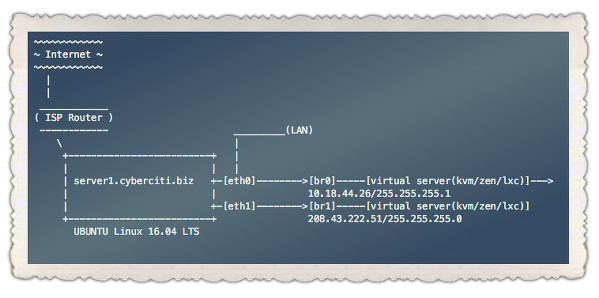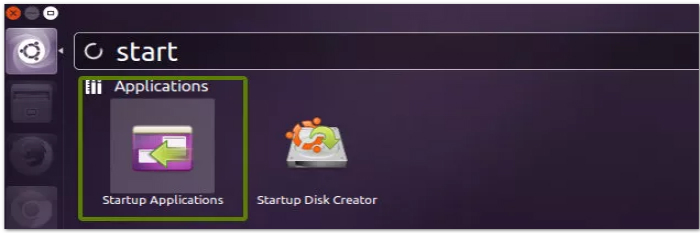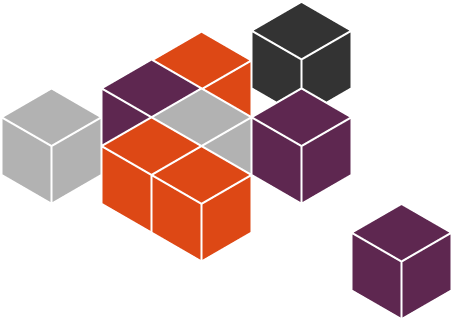之前我们记录了 Windows 桌面系统下 selenium 的网页截图,在无界面的 Ubuntu 系统稍微麻烦一点点,本文记录实现过程。
简介 {#简介}
selenium+chromedrive在 Windows 或者说有界面的操作系统下比较容易,对于服务器来说他没有界面,还让他截图确实有点强人所难,但是活还是可以想办法干的
实现思路 {#实现思路}
- 安装
xvfb工具虚拟化图像输出设备,假装有个显示器 - 使用
webdriver的无沙盒模式 - 过程中需要谷歌浏览器、浏览器驱动、
selenium版本配套
有用的小操作 {#有用的小操作}
卸载 Chrome {#卸载-Chrome}
- 如果需要卸载现有的 Chrome,可以使用 apt-get 命令
查看 Ubuntu 版本 {#查看-Ubuntu-版本}
- 通过若干命令可以查看 Ubuntu 版本
cat /etc/issuecat /proc/versionuname -alsb_release -acat /etc/lsb-release
查看当前 Chrome 浏览器版本 {#查看当前-Chrome-浏览器版本}
-
安装好 Chrome 浏览器后
-
如果有界面的话可以用 Chrome 访问 :
chrome://version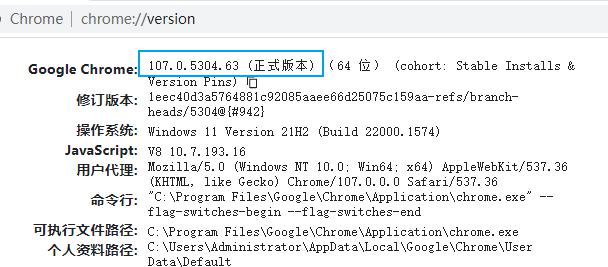
查看当前 Chrome 浏览器对应的驱动版本 {#查看当前-Chrome-浏览器对应的驱动版本}
-
假设我已知自己的浏览器版本为 : 109.0.5414.75
-
用浏览器访问链接:
-
例如我的链接就是 :
-
访问这个链接,可以看到对应的驱动版本:

查看下载好的 Chromedriver 的版本 {#查看下载好的-Chromedriver-的版本}
-
如果已经下载好了
chromedriver文件,由于文件名称上不带版本号,直接读不出来 -
想要知道版本号,可以直接运行该文件,在输出的日志信息中可以看到版本号:

最新版 Chrome 搭建流程 {#最新版-Chrome-搭建流程}
安装 Chrome {#安装-Chrome}
-
访问 Chrome 官网:https://www.google.cn/intl/zh-CN/chrome/
-
Linux 版本在最下面的
其他平台里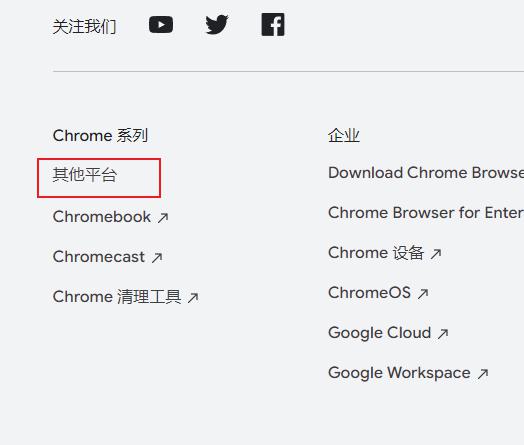
-
选择 Linux,可以下载 deb 的 Chrome 安装包
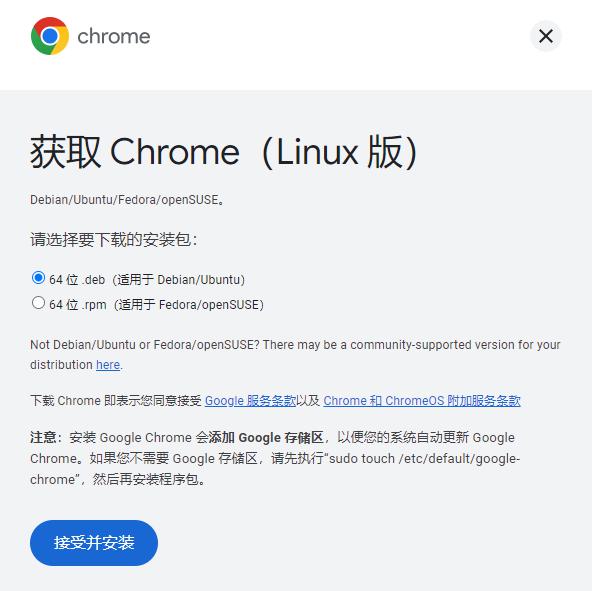
-
安装 deb 包
-
依赖如果报错,安装依赖:
下载、配置 chromedriver {#下载、配置-chromedriver}
-
查看当前 chrome 版本
-
通过链接: https://chromedriver.storage.googleapis.com/LATEST_RELEASE_110.0.5481 查看得到对应的驱动版本:
-
Chromedriver 下载链接:http://chromedriver.storage.googleapis.com/index.html
-
在其中找到自己 Chrome 浏览器对应的驱动版本下载 Linux64 文件包
-
解压数据:
-
会得到
chromedriver文件 -
可以运行验证一下是否是正确的版本
-
添加到系统路径或拷贝到
/usr/bin
安装 selenium {#安装-selenium}
- 当前
selenium版本最高为 4.8.0,如果安装了最新的 Chrome 和 driver,可以直接安装最高版本的selenium
旧版本 Chrome 搭建流程 {#旧版本-Chrome-搭建流程}
- 对操作系统版本要求不高,需要安装旧版本的 Chrome 可以参考此流程
安装 Chrome {#安装-Chrome-2}
如果不完全清楚那个版本的浏览器才能正常运行,可以参考这个可用的版本:69.0.3497.100
- 下载
google-chrome-stable deb包 :
- 安装
- 可能有依赖报错,安装所需的依赖
下载、配置 chromedriver {#下载、配置-chromedriver-2}
- 下载上述
Chrome对应的chromedriver
- 解压
-
配置环境变量,将解压出来的
chromedriver文件添加到系统路径中 -
或者拷贝到
/usr/bin目录下
安装 selenium {#安装-selenium-2}
- 当前
selenium版本最高为 4.8.0,但是该版本对于上述Chrome版本过高,如果你安装了上述Chrome需要安装 4.1.3 版本的selenium
其他环境 {#其他环境}
安装 xvfb {#安装-xvfb}
- 安装虚拟输出设备:
启动 Xvfb {#启动-Xvfb}
- 启动虚拟化输出设备,设置分辨率
- 设置输出设备
Python 调用 selenium 保存截图 {#Python-调用-selenium-保存截图}
-
至此核心环境已经配置完成了
-
创建 Python 脚本文件 test.py,内容为:
-
执行脚本:
-
等了半天,如果没报错而且输出:
说明是没啥毛病了
-
过程中我保存了截图
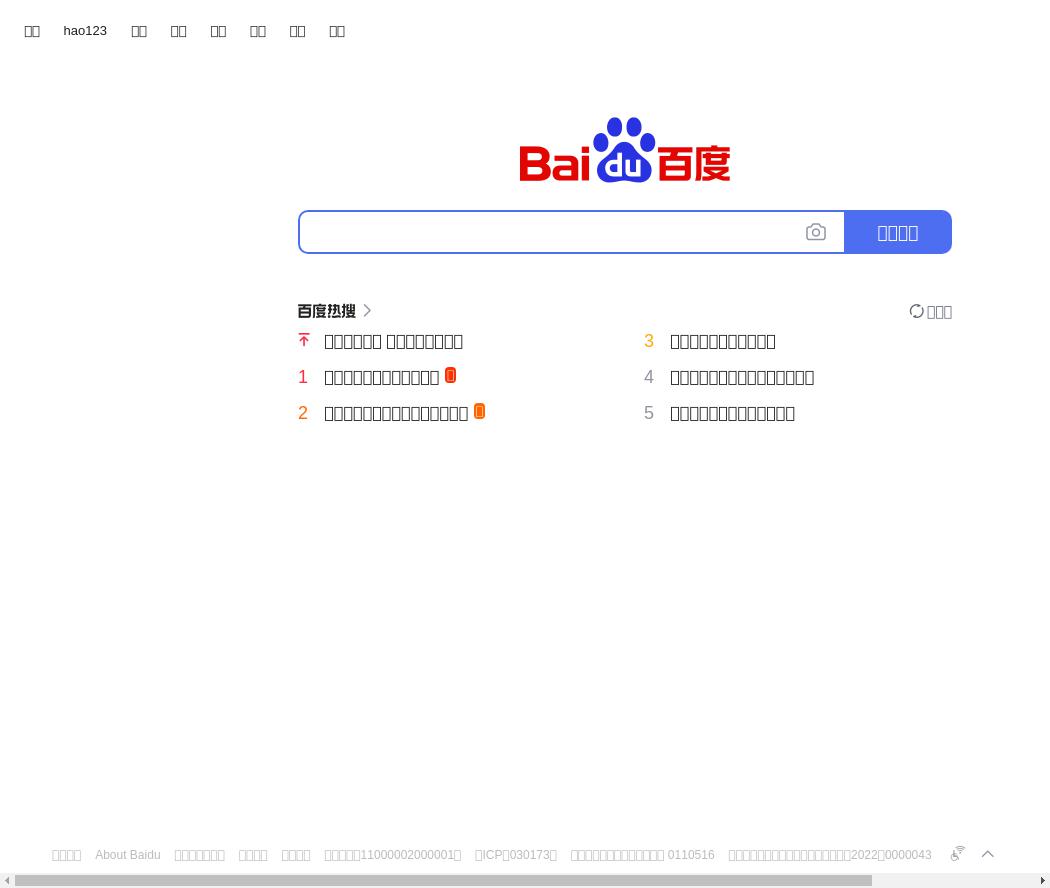
-
图是截了,中文显示不了,这是系统中文字体库没有安装的问题
安装中文字体库 {#安装中文字体库}
- 执行命令:
最终效果 {#最终效果}

参考资料 {#参考资料}
- https://www.zywvvd.com/notes/tools/selenium-screenshot/selenium-screenshot/
- https://www.shuzhiduo.com/A/Ae5RqBM8JQ/
- https://www.selenium.dev/documentation/
- https://blog.csdn.net/xds2ml/article/details/52982748/
- https://blog.csdn.net/fengltxx/article/details/79622854?spm=1001.2101.3001.6661.1&utm_medium=distribute.pc_relevant_t0.none-task-blog-2~default~CTRLIST~Rate-1-79622854-blog-89203697.pc_relevant_recovery_v2&depth_1-utm_source=distribute.pc_relevant_t0.none-task-blog-2~default~CTRLIST~Rate-1-79622854-blog-89203697.pc_relevant_recovery_v2&utm_relevant_index=1
- https://blog.csdn.net/weixin_44144647/article/details/113129148
- https://blog.csdn.net/weixin_53044798/article/details/126258334
- https://blog.csdn.net/weixin_48262500/article/details/127266070
- https://blog.csdn.net/mlzboy/article/details/83559641
- https://blog.51cto.com/wangshiyu/5171189
- https://zhuanlan.zhihu.com/p/322607528
 51工具盒子
51工具盒子